Для создания ОЭД нажмите кнопку ![]() .
.

В результате на экране появится форма:

На появившейся форме необходимо нажать кнопку:
![]() – если ОЭД будет создаваться на основе шаблона (щелчком левой клавиши мыши выбрать нужный шаблон из появившегося списка);
– если ОЭД будет создаваться на основе шаблона (щелчком левой клавиши мыши выбрать нужный шаблон из появившегося списка);
![]() – если ОЭД будет создаваться без использования шаблона;
– если ОЭД будет создаваться без использования шаблона;
![]() – закрытие формы без выбора.
– закрытие формы без выбора.
По нажатии одной из кнопок ![]() или
или ![]() открывается форма для создания ОЭД
открывается форма для создания ОЭД

Щелчок левой клавиши мыши по значку ![]() , расположенному рядом с полями «Срок перевозки» и «Дата оформления» открывает календарь, в котором выбирается срок перевозки «с» и «по» или «Дата оформления»:
, расположенному рядом с полями «Срок перевозки» и «Дата оформления» открывает календарь, в котором выбирается срок перевозки «с» и «по» или «Дата оформления»: ![]()
Наименование и код экспедиторской организации определяются по сертификату пользователя, авторизовавшемуся в АС «Электронная перевозка».
Для выбора подкода необходимо воспользоваться значком ![]() , расположенном рядом с полем ввода «Подкод экспедитора».
, расположенном рядом с полем ввода «Подкод экспедитора».
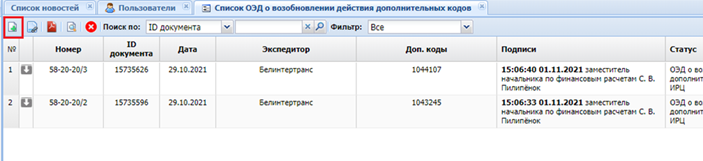
Из появившегося списка подкодов щелчком левой клавиши мыши необходимо выбрать нужный. При необходимости, ввод дополнительного подкода выполняется в окошке ввода (выделено зеленым цветом)
Для выбранного типа ОЭД контроль на заполнение подкода экспедитора отсутствует.
Для определения основного текста тела ОЭД щелкните левой клавишей мыши по значку ![]()
![]()
и в открывшейся форме двойным щелчком левой клавиши мыши выберите нужный тип ОЭД.

В случае, если ОЭД оформляется на оплату дополнительных сборов, необходимо двойным щелчком левой клавиши мыши выбрать строку с типом телеграммы «доп.сбор»

и указать сбор по прибытию, отправлению, по прибытию и отправлению, кликнув левой клавиши мыши в соответствующую графу:

Информация о перевозке обязательно должна заполняться в структурированном виде.
Для заполнения информации о перевозке нажмите кнопку ![]() – к таблице ввода добавляется строка, где необходимо ввести данные о перевозке
– к таблице ввода добавляется строка, где необходимо ввести данные о перевозке

Колонки таблицы:
«Вагоны» – вагоны вводятся списком через запятую;
«Кол-во» – вводится количество вагонов;
«Собств» – вводится собственник вагона(-ов;)
«Вес» - вводится вес по перевозке;
«Вид ПС» – выбирается вид подвижного состава из предложенного списка по появляющемуся в данной колонке значку ![]() ;
;
«Гр/Пор» – выбирается из предложенного списка по появляющемуся в данной колонке значку ![]() ;
;
«Ст.отправления» – выбирается из справочника, который появляется при первоначальном наборе наименования или кода станции отправления;
«Ст.назначения» – выбирается из справочника, который появляется при первоначальном наборе наименования или кода станции назначения;
«Отправитель» – выбирается из справочника, который появляется при первоначальном наборе наименования или кода отправителя (для отправителей БЧ). В случае, если отправителем является НОД-1 – НОД-6, в колонке «ДС отпр.» вводится ДС конкретной станции (если ее нет в справочнике отправителей, грузополучателей CONSIGN_BCH);
«Получатель» – выбирается из справочника, который появляется при первоначальном наборе наименования или кода получателя (для получателей БЧ). В случае, если получателем является НОД-1 – НОД-6, в колонке «ДС пол.» вводится ДС конкретной станции (если ее нет в справочнике отправителей, грузополучателей CONSIGN_BCH);
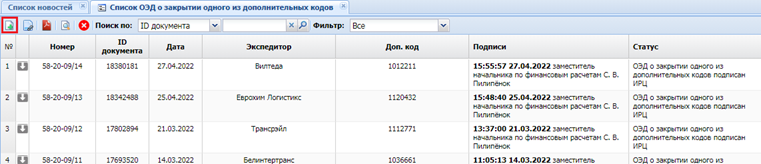
«Груз» – выбирается из справочника, который появляется при первоначальном наборе наименования или кода груза;
«Контейнеры» – по щелчку левой клавиши мыши на экране появляется форма для ввода контейнеров
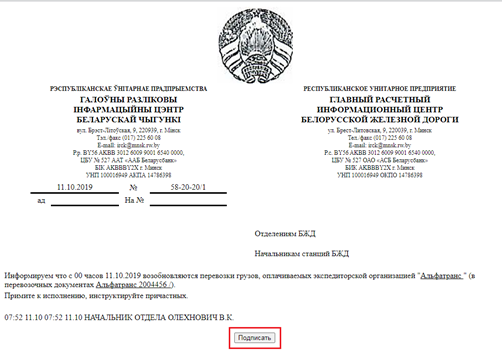
После заполнения информации о перевозке необходимо нажать кнопку ![]() .
.

После формирования текста телеграммы

над формой создания ОЭД появляются кнопки:

![]() – для сохранения ОЭД без подписи ЭЦП;
– для сохранения ОЭД без подписи ЭЦП;
![]() – для сохранения и подписания ОЭД ЭЦП;
– для сохранения и подписания ОЭД ЭЦП;
![]() – для сохранения копии ОЭД без подписи ЭЦП;
– для сохранения копии ОЭД без подписи ЭЦП;
![]() – для закрытия формы без сохранения.
– для закрытия формы без сохранения.
После подписания ОЭД ЭЦП экспедитора ОЭД приобретает статус «Новый ОЭД»
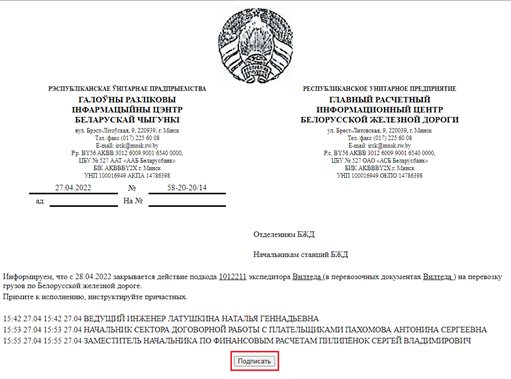
На рабочее место ответственного работника станции отправления посредством ПО «Ассистент ЭП» выдается информационное сообщение о появлении нового ОЭД (рабочее место должно быть настроено как описано в разделе «Личные данные»).